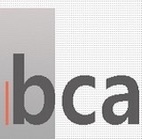Macbook Pro를 사용한지 이제 두달 가까이 되어 간다.
처음엔 참 어렵게 적응 하였고 지금도 많이 헤매고 있지만,
혹시 이제 처음 Mac을 사용하시는 분들을 위해서 살짝 KnowHow(?)를 오픈한다. (Know-how하고 할것도 없다.)
검색 하면 다 나오지만 아무래도 브카가 사용하기에 적합하고 유용한 어플만을 추천할까 한다.
사용법과 내용은 아는대로만... 이해하시라 이미 초보이다.
brainchaos 추천 Mac Application - 1
1. QuickSilver
너무나도 유명한 어플. (무료 어플)
무엇보다 빠른 검색과 실행 그리고 플러그인이 독보적이다.
이넘없는 Mac은 앙꼬빠진 찐빵?
2. Echofon
트윗터를 하시는 분들을 위한 트위터 어플 (무료 어플 - 광고 노출)
Tweetie (아래) 를 유료로 샀지만, Echofon을 사용한다.
Echofon은 리스트와 해쉬태그 Search가 가능하고 원하는 단어가 들어간 글에는 하이라이트가 되는 기능도 있다.
또한, reply 된 모든 글을 볼수도 있다.
3. EverNote
EverNote는 텍스트 편집기 어플이다. (무료 어플, 유료 가능)
http://www.evernote.com/
온 오프라인 sync가 되어서 여러곳에서 같은 자료를 사용할수 있으며, iPhone App도 제공한다.
또한, 오프라인 항목을 만들어서 온라인에 올리지 않을 것들을 관리 할수 있다.
매우 유용한 어플이다.
4. Things
GTD 용 어플이다 (유료 어플)
MacBook을 사자 마자 바로 지른 넘이 이넘이다.
GTD에 잘 맞는 어플로 iPhone에서도 유료로 어플을 판매한다.
MacBook과 iPhone과의 sync는 두 장비가 동일한 wifi 망에 있으면 된다.
iCal과도 연동되어서 iCal에서 Google 캘린더와 연동으로 사용중이다.
가격이 비싼듯 하지만, 만족하고 사용중이다.
5. Adium
메신져 어플이다. (무료 어플)
NateOn 빼고 거의 모든 메신져를 지원한다.
네이트온도 지원한다. (아래 환군님의 리플을 보고 찾아보고 플로그인 설치하니 네이트온도 잘 작동합니다.)
GoogleTalk, Facebook, MSN, Yahoo, Notes등등
6. KeyRemap4MacBook
한영키 변환과 한문키 변환등에 사용되는 어플 (무료 어플)
브카도 이녀석을 사용해서 오른쪽 커맨드키를 한영키로 사용중이다.
BootCamp와 Parallels 에서도 동일하게 설정이 가능하다.
7. MouseZoom (MZoom)
Mac은 기본적으로 제일 적응이 안되는 것이 마우스 감도이다.
마우스 감도를 높여주는 어플로 단지 마우스 감도만을 높일 경우 유용하다. (무료 어플)
8. Gimp
너무나도 유명한 그래픽 툴이다. (무료 어플)
기존 리눅스 사용자나 windows 사용자에게도 익숙한 어플이다.
Mac에서도 훌륭하게 동작한다.
Photoshop 이나 Aperture 같은 유료 어플이 없다면 사용하는 것도 괜찮을 듯.
9. iTerm
Mac에서 기본적으로 제공하는 터미날이 있긴 하지만, 이것 보다는 무료로 제공하는 터미날 어플인 iTerm을 추천한다.
이녀석은 터미날에 접속하는 프로그래머나 운영자들에게도 유용하다. (무료 어플)
Bookmark 라는 접속 서버 리스트를 제공하며, 터미날 화면을 Transperancy 를 제공해주고 있다.
10. Better Touch Tool (BTT)
마우스 및 키패드 속도 뿐만 아니라 제스쳐같은 부분도 설정하여 사용할 수 있는 어플이다. (무료 어플)
설정을 잘하게 되면 매우 유용한 어플이다.
11. Transmition
Torrent 용 다운로드 어플이다. (무료 어플)
매우 직관적인 인터페이스로 구성되어 있다.
12. VLC
너무나도 유명한 동영상 플레이어 AVI등의 windows에서 재생되는 포맷을 제공한다. (무료 어플)
13. FileZilla
Windows에서 사용하던 인터페이스와 동일한 FTP Client 어플이다. (무료 어플)
Mac을 사용하면서 FTP어플로 주로 CyberDuck을 사용하는데 FileZilla는 Windows때 사용하던 UI가 같다는 이점이 있다.
14. RDC (Remote Desktop Connection for Mac)
Windows의 원격 접속 프로그램의 Mac 버젼이다, (무료 어플)
MS에서 제공해주는 어플로 Windows에 원격 접속시 유용한 어플이다.
15. FF View
꿀뷰와 같이 zip 형식의 이미지를 볼수 있는 어플이다. (무료 어플 - Donate)
http://www.feedface.com/
아마도 만화책들을 볼때 유용한 어플이다.
16. Dropbox
웹과 Windows와 Mac과 iPhone, Android등에서 사용할수 있는 웹하드 어플이다. (무료 어플 - 특정 크기 이후 유료)
active x가 없어서 좋다.
17. Skim
Adobe의 Acrobat도 Mac용이 있지만, 많이 무겁다.
또한 Mac의 미리보기로 pdf를 읽기 좋다.
하지만, 미리보기는 기능적 제한이 있다.
skim은 매우 작은 어플이면서 페이지에 대한 notes와 페이지에 메모를 하고, 추가 작업이 가능한 어플이다. (무료 어플)
미리보기가 부족하다고 생각한다면, Skim을 권한다.
18. AppCleaner
Mac은 어플을 설치 후 단지 어플리케이션 폴더에서 지우기만 하면 어플이 제거된다.
하지만 조금 무거운 어플이나 개발도구등은 이와 관련된 plist나 라이브러리등을 가지고 있다.
이런 어플이 설치한 폴더나 파일을 찾아서 깔끔하게 지워주는 어플이다. (무료 어플
http://www.freemacsoft.net
이상으로 브카가 자주 사용하고 유용한 어플을 주로 무료 중심으로 포스팅을 했다.
사실 무료 어플 이외에 유료 어플중에 정말 유용한 어플들도 많다.
시간이 되면 추후에도 조금씩이라도 좋은 어플들을 소개 하도록 할까 한다.
PS. 혹시 좋은 무료 어플이 있으면 답글로 남겨 주시면 소개 페이지에 추가하도록 하겠습니다.